
আসসালামু আলাইকুম,
আশা করি সবাই ভাল আছেন। আলহামদুলিল্লাহ,আমিও ভাল। আজকে খুব ভাল ঘুম হয়েছে। তাই মনটাও ফ্রেশ। আসলে ঘুম ভালই হয় আমার। কিন্তু আমিই ইচ্ছা করে ঘুমাই না। আসলে ঘুমালেই অনেক সময় চলে যায়। আর সময় চলে গেলে আমি আপনাদের সাথে নতুন কিছু শেয়ার করার সময়ই তো পাবো না। কারণ আমার তো আরও কাজ আছে তাই না? আচ্ছা চলুন আর কথা না বাড়িয়ে আজকের টপিক্স এ চলে যাই।
গত টিউনে আমি আপনাদেরকে বলেছিলাম যে, চার উপায়ে আপনি আপনার ম্যাক ডিভাইস এ উইন্ডোজ চালাতে পারেন। তবে সব কিছুর বিস্তারিত বলার সময় পাই নি। এটা শিউর যে ম্যাক চলে ম্যাক অপারেটিং সিস্টেমে কিন্তু আপনি চাইলেই macos এর apple এর বিল্ট ইন boot camp ফিচারের মাধ্যমে আপনি উইন্ডোজ ইনস্টল করতে পারেন। তো আজকে আমি দেখাবো কিভাবে আপনি আপনার ম্যাক ডিভাইসে boot camp এর মাধ্যমে খুব সহজেই উইন্ডোজ ইনস্টল করবেন।
প্রথমেই আপনি সতর্কতার জন্য ম্যাক এর সম্পূর্ণ ব্যাকাপ নিয়ে নিন। bOOt camp assistant ওপেন করতে আপনি command+Space, boot camp টাইপ করে ইন্টার দিন।
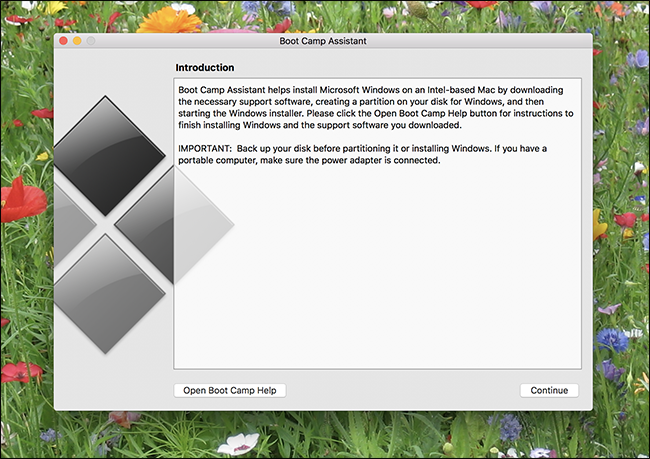
এখন আপনাকে পার্টিশন করতে হবে, ড্রাইভার ডাউনলোড করতে হবে এবং ইনস্টলার স্টার্ট হবে। আপনি continue এ ক্লিক করুন। তারা আপনাকে Iso ফাইল দেখাতে বলবে। এবং আপনার উইন্ডোজের জন্য কত বড় পার্টিশন নিতে চান সেটা সিলেক্ট করুন। নিচের স্ক্রিনশট এর মত।
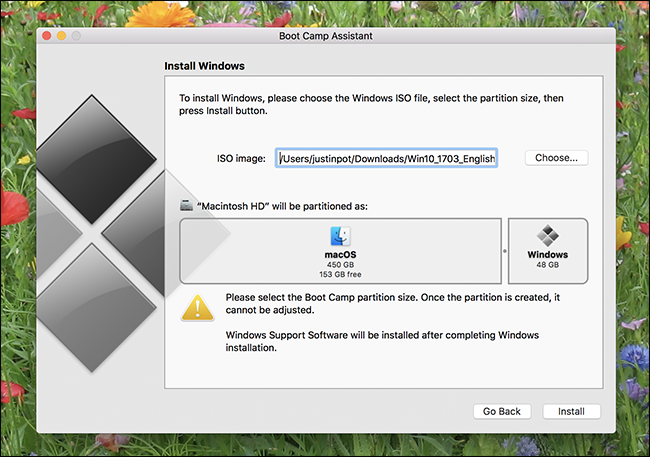
নোটঃ যদি উইন্ডোজ ৭ ইনস্টল করতে চান তাহলে কিছুটা ভিন্ন হতে পারে। তবে আপনি বুঝবেন সেটা টেনশন করার কিছু নেই।
যখন উপরের কাজগুলো করা হবে তখন আপনি install এ ক্লিক করুন। এবার ড্রাইভার ডাউনলোড শুরু হবে। যাকে windows support software বলা হয়।
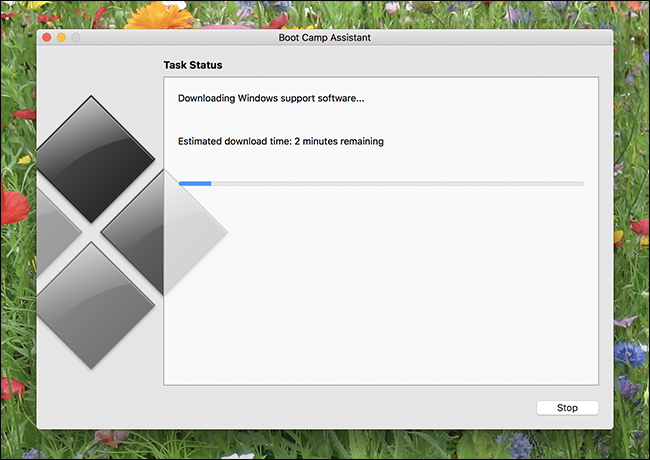
এরপর ইন্সটলার ডিস্কে পার্টিশন তৈরি করবে, ইন্সটলার কপি হবে ঐ পার্টিশনে,ড্রাইভার গুলো সেখানে রাখতে হবে।যখন ইনস্টল শেষ হবে। এই কাজগুলো চলার সময়ও আপনি ম্যাক ব্যবহার করতে পারবেন তবে একটু স্লো হয়ে যাবে।
কিছুক্ষণের মধ্যেই আপনার ম্যাক রিবুট নিবে এবং আপনি উইন্ডোজ ইনস্টলার স্ক্রিন দেখতে পারবেন।
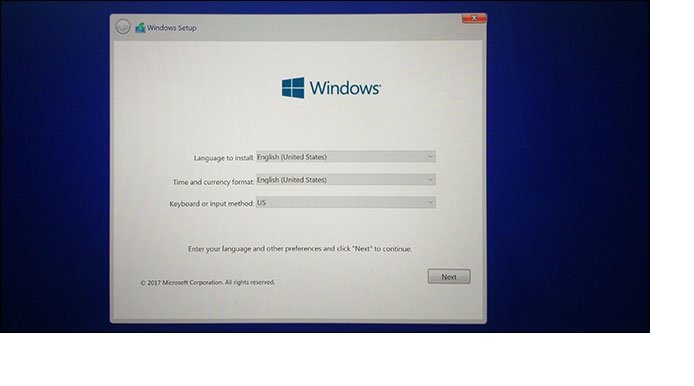
পার্টিশন লেবেল চাইলে BOOTCAMP সিলেক্ট করুন। ভুল করেও অন্যকোনো পার্টিশন সিলেক্ট করবেন না। করলে আপনার ম্যাক এর সব ডাটা হারিয়ে যেতে পারে। আর আগে তো ব্যাকাপ রেখেই দিয়েছেন। ভুল করে ডাটা হারালেও টেনশনের কিছু নাই।এরপর স্বাভাবিকভাবে উইন্ডোজ যেভাবে ইনস্টল নেয় ঐভাবেই ইনস্টল নিবে।
এরপর আপনার উইন্ডোজ অবশ্যই ইন্টারনেট কানেকশন চাইবে। কিন্তু আপনি ড্রাইভার ছাড়া কোনো ভাবেই তো কানেক্ট করতে পারবেন না। তাই skip করে দিন যে পর্যন্ত আপনার ডেস্কটপ না দেখায়। এবং boot camp ইনস্টলার না দেখায়।
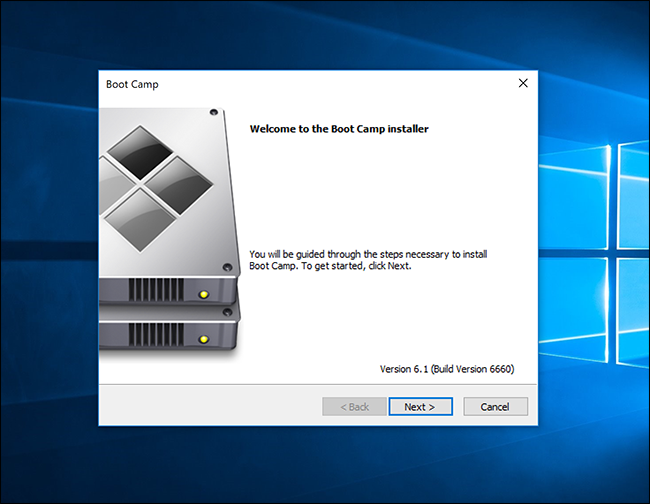
এরপর এই ইনস্টলার এর মাধ্যমে আপনার ড্রাইভার গুলো সেটাপ করুন।
ডিফল্টভাবে আপনি যদি ম্যাক অন করেন তবে সেটা macOS থেকেই বুট নিবে। যদি আপনি উইন্ডোজ এক্সেস করতে চান তাহলে অবশ্যই আপনার ম্যাক ডিভাইস কে অফ করতে হবে। এরপর অন করার সময় আপনি যদি option কি তে চাপ দিয়ে ধরে রাখেন তাহলে আপনাকে জিজ্ঞাসা করবে আপনি কোনো ড্রাইভ থেকে বুট নিতে চান। ম্যাক নাকি উইন্ডোজ।তখন আপনি যেটা ইচ্ছা ব্যবহার করুন।
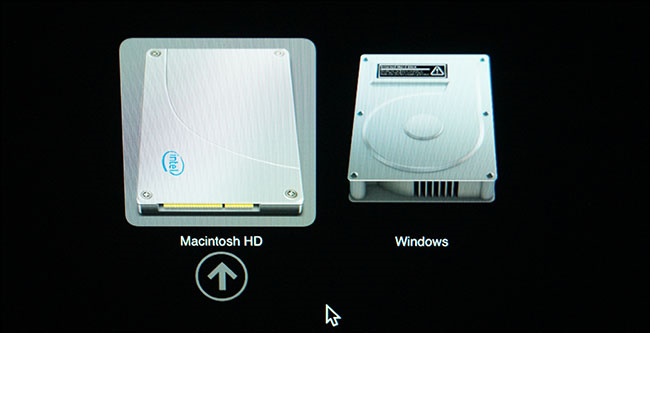
আপনি যদি ডিফল্ট ভাবে উইন্ডোজ কে বুট করতে চান তাহলে উইন্ডোজ এর ট্রে থেকে boot camp control panel এ যান।
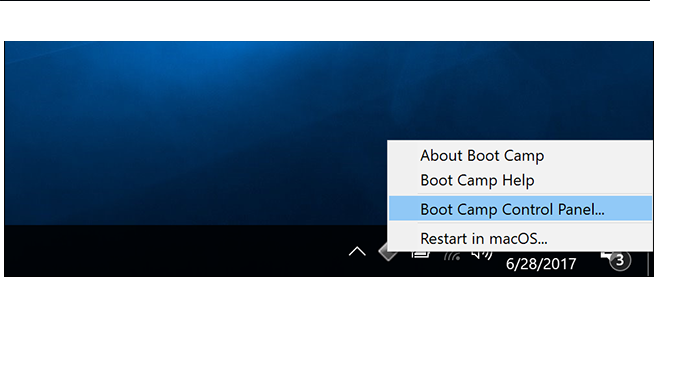
এটা আপনাকে ডিফল্ট অপারেটিং সিস্টেম সিলেক্ট করার অপশন দিবে। তখন আপনি নিচের ছবির মত যেকোনো একটা সিলেক্ট করে ফেলুন।
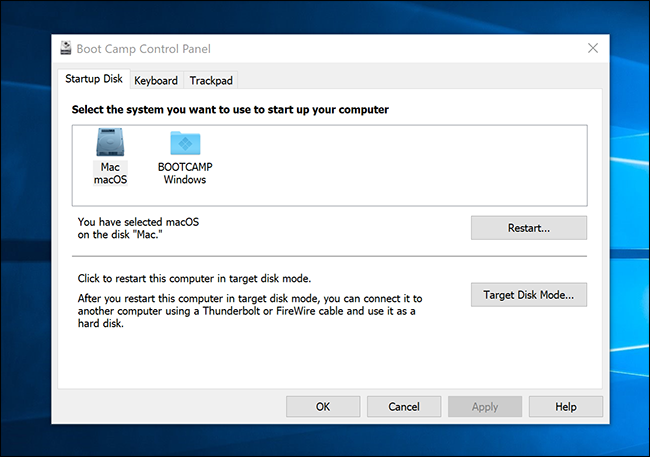
যখন আপনি উইন্ডোজ চালাবেন তখন mac command key উইন্ডোজ কি হিসেবে,option key, alt key হিসেবে কাজ করবে। যদি আপনি ফাংশন কি গুলো দেখতে চান তাহলে নিচের Fn কি তে ক্লিক করুন। তবে এগুলো কখনোই ডিফল্টভাবে উইন্ডোজে ব্যবহার করা যাবে না।
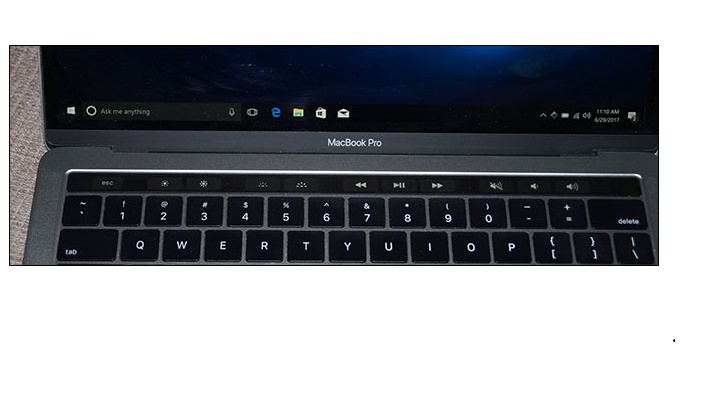
যা অনেক শখ করে উইন্ডোজ ইনস্টল করেছেন। চলুন দেখে নিই
যদি আপনি আপনার ম্যাক থেকে উইন্ডোজ রিমোভ করতে চান এবং ঐ ব্যবহৃত জায়গাটুকু খালি করতে চান তাহলে macOs এ গিয়ে রিবুট দিন এবং Boot Camp assistant আবার ওপেন করুন। হায়রে এসিস্টেন্ট আর পিছু ছাড়লো না। তবে খুবই উপকারী আর কাজের জিনিস এইটা।তাই যাদের এসিস্টেন্ট আছে তাদেরকে বলবো। কখনো এসিস্ট্যান্ট এর সাথে খারাপ ব্যবহার করবেন না। তাহলে আপনার কাজে আপনি এগিয়ে যেতে পারবেন না। আচ্ছা চলুন এই assistant অন করার পর কি করবেন দেখে নেয়া যাক। এটা অন করলেই আপনি নিচের ছবির মত Restore Disk to a single volume অপশন পাবেন।
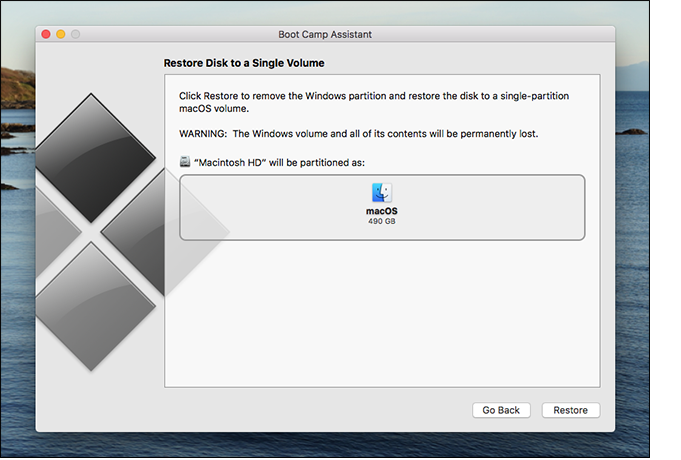
আপনার উইন্ডোজ অটোম্যাটিক্যালী রিমোভ হয়ে যাবে আর ম্যাক অপারেটিং সিস্টেম এর পার্টিশন একাই আগের মত হয়ে যাবে। এই সবই কিন্তু আপনার ঐ এসিস্ট্যান্ট কাজ। কি বলেছেইলাম মনে আছে তো?
১০ নম্বর মহা বিপদ সংকেতঃ ভয় পাওয়ার কোনো কারণ নেই আমি আসলে বলতে চাচ্ছিলাম যে যদি আপনি এই কাজ করার আগে ব্যাকাপ না রাখেন তাহলে আপনার উইন্ডোজ পার্টিশনে যা ছিল সব কিন্তু ভুত হয়ে পালিয়ে যাবে। মানে ডিলিট হয়ে যাবে। তাই অবশ্যই উপরের কাজটুকু করার আগে আপনার উইন্ডোজ পার্টিশন থেকে প্রয়োজনীয় ফাইলের ব্যাকাপ রেখে দিবেন।
আজকের টিউন মনে হয় এই পর্যন্তই। জানিনা আপনাদের কিছুটা উপকার করতে পেরেছি কি না। যদি সামান্য হলেও উপকৃত হন আমার টিউনে তাহলে অবশ্যই আমাকে টিউমেন্ট করে জানাতে ভুলবেন না। যদি আপনার মনে হয় আপনার ম্যাক নেই কিন্তু আপনার ফ্রেন্ড এর তো ম্যাক থাকতে পারে তাই শেয়ার করতে ভুলবেন না। যদি সামান্যও ভাল লাগে আমার টিউন তাহলে অবশ্যই টিউনে একটা লাইক দিয়ে দিবেন।
তো আজকের মতো সবাইকে টাটা। ইনশাআল্লাহ, দেখা হবে আগামীকালই আপনাদের সাথে অন্য কোনো নতুন টপিক্স নিয়ে।তাই পরিশেষে সকল টিউনের মত আজকেও বলছি, ভাল থাকুন, সুস্থ থাকুন, প্রযুক্তিকে ভালবাসুন আর প্রযুক্তির সাথেই থাকুন।
আল্লাহ হাফিজ।
আমি মোঃ আশিকুর রহমান সরল। বিশ্বের সর্ববৃহৎ বিজ্ঞান ও প্রযুক্তির সৌশল নেটওয়ার্ক - টেকটিউনস এ আমি 9 বছর 1 মাস যাবৎ যুক্ত আছি। টেকটিউনস আমি এ পর্যন্ত 83 টি টিউন ও 102 টি টিউমেন্ট করেছি। টেকটিউনসে আমার 12 ফলোয়ার আছে এবং আমি টেকটিউনসে 0 টিউনারকে ফলো করি।
আমি একজন প্রযুক্তি প্রেমী।কম্পিউটার ইঞ্জিনিয়ারিং এ লেখাপড়া করছি।পৃথিবীকে নতুন কিছু করে দেখাতে চাই। My Website
মোঃ আশিকুর রহমান সরল ভাই আপনার সাথে যোগাযোগ করতে চাই। ম্যাক নিয়ে ।